みなさん、こんにちは。共働きパパ、ぽけです。
家事でも仕事でも増え続ける書類。 紙をスキャンしたとしても避けて通れないのが「PDFファイル」の整理じゃないでしょうか?
領収書、給料明細、保育園からの案内、契約書類、取説、時々子どもの作品まで。
日々、増え続けるPDFは、時間を節約したい人にとっては悩ましい存在です。
なんとか、このPDFファイルの整理を自動化できないものか?と、考えていたところ⋯
ソースネクスト社の「いきなりPDF ペーパーレス・アシスト」という製品を発見しました。
今回は、このPDFの管理を自動化するためのツール「いきなりPDF ペーパーレス・アシスト」を深堀りしていきたいと思います。
忙しい時こそ「PDF整理」が時短のカギ!
何気に、PDFファイルの整理って意外と時間泥棒です。
とりあえずスキャナーで読み取っておいた書類や、とりあえず保存しておこうと思った書類がどんどん溜まりに溜まっていきます。
そして、いざ必要な時に「どこに保存したっけ?」とか探したり、無駄な重複ファイルが溜まっているパソコンやiPadが重くなったり…。
私もかつては、パソコンのフォルダやクラウドストレージが「無法地帯」化していました。
何百もあるPDFを1つ1つ開いて、を確認してからファイル名を付けて…これが本当に面倒で、数少ない自分時間をどんどん食いつぶしてしまいました。
 ぽけ
ぽけなんとか時短できないだろうか…。
そんな思いで、使えるPDFファイル整理ソフトを探していました。
「いきなりPDF ペーパーレス・アシスト」とは?
そんな時、見つけたのが「いきなりPDFペーパーレス・アシスト」。
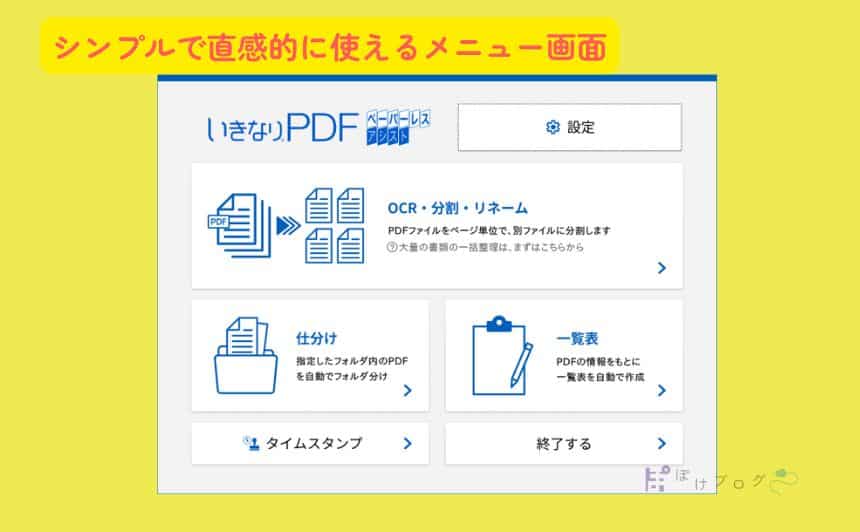
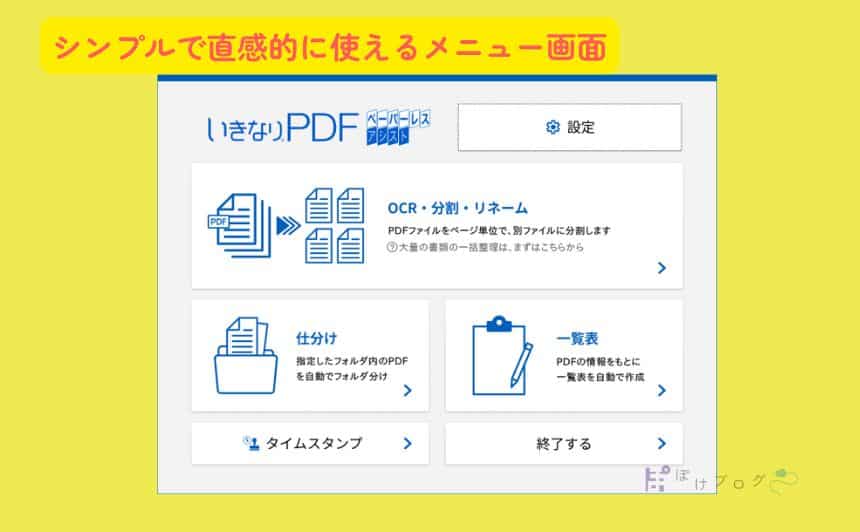
比較的安価で、機能がごちゃごちゃしておらずシンプルそうだったので導入を決めました。
この製品の機能をざっとまとめると以下のとおり。
| 機能 | 内容 | メリット | デメリット |
| OCR・分割・リネーム | まとめてスキャンしたPDFを複数ファイルに分割し、名前付け | 自動OCRで検索可能なファイルに変換。区切り線自動挿入で手間削減 | リネームの細かいルール設定が少なめ |
| 仕分け | PDF内のキーワードで自動フォルダ振り分け | フォルダ監視で放り込むだけで整理完了。時短効果が高い | キーワード頼みのため非テキスト型PDFは弱い |
| 一覧表作成 | 指定フォルダのPDF情報をCSV/HTMLで出力 | 管理台帳作成が簡単。情報の全体把握がラク | 特殊なカスタム項目対応は限定的 |
| タイムスタンプ付与 | 改ざん防止のためのタイムスタンプ付与(別契約必要) | 法的証明対応可能。信頼性向上 | 別サービス契約が必要でコストがかかる |
| 保存先設定 | 書類種別や個人ごとに保存場所を自由に指定可能 | 仕事/育児の書類も分散管理しやすい | 設定自由度は高いが初期設定にやや手間 |
このツールの最大の機能は、AIがPDF内容を読み取り、内容ごとに仕分け・タイトル付け・自動フォルダ整理まで一括でやってくれること。
詳しいメリット・デメリットは後で述べますが、たとえば、次のようなことがサッとできるイメージです。
- AIが中身を解析し、「領収書」「保険の書類」「子ども関係」「職場関係」など自動で分類
- ファイル名も内容に合わせて自動リネーム
- PDFの要約をAIが作成してくれて簡単な内容把握もラクラク!
シンプルながら、ファイル整理に必要な機能が備わっています。
\ 詳細を見てみる /
実際に使ってみてわかった「いきなりPDF」のメリット5選
「これいいな!使いやすいな!」という点を5つ挙げてみます。
- ドラッグ&ドロップ で自動OCR化までワンストップ
- 大量の書類を、一気にデータ化
- 帳票モードで取引先・金額・日付も自動取得
- 自動仕分け機能で「途中整理」が不要に
- 一覧表出力で全体的な把握がラク
1.ドラッグ&ドロップ で自動OCR化までワンストップ
スキャンしたPDFをポイっと放り込むだけで、OCR(文字認識)を開始。操作性がシンプルで直感的、手間なくOCR化できます。
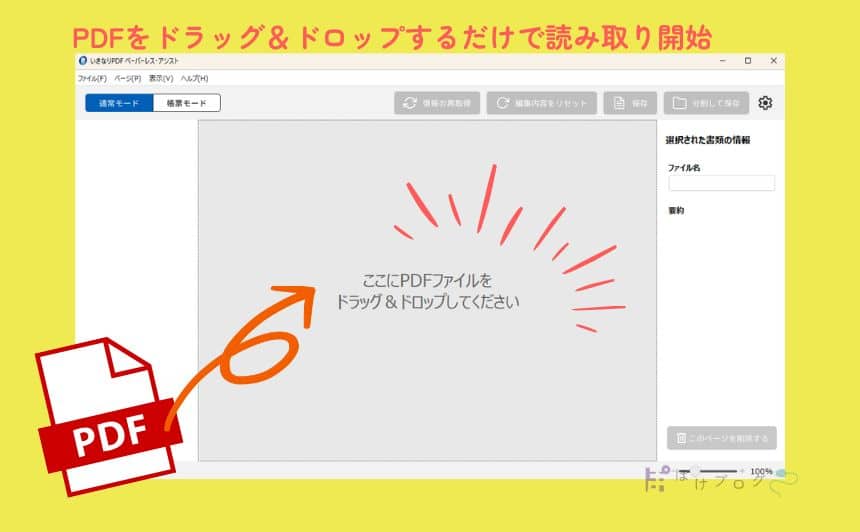
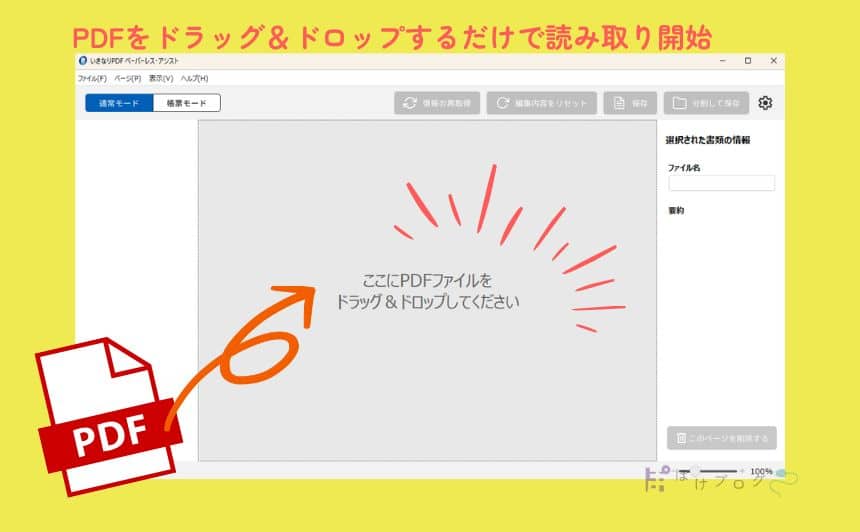
2.大量の書類を、一気にデータ化
別々の複数の書類もとりあえず全部スキャンしておけば、自動で「ここが別の書類だろう」という場所を見つけて区切り線をいれてくれるから、迷わず後で書類を分割できて便利です。
わざわざ書類ごとにスキャンしなおさなくて良くなるので時短に繋がります。
3.帳票モードで取引先・金額・日付も自動取得
特に帳票モードが秀逸で、金額や発行日まで自動で拾ってファイル名に組み込まれます。
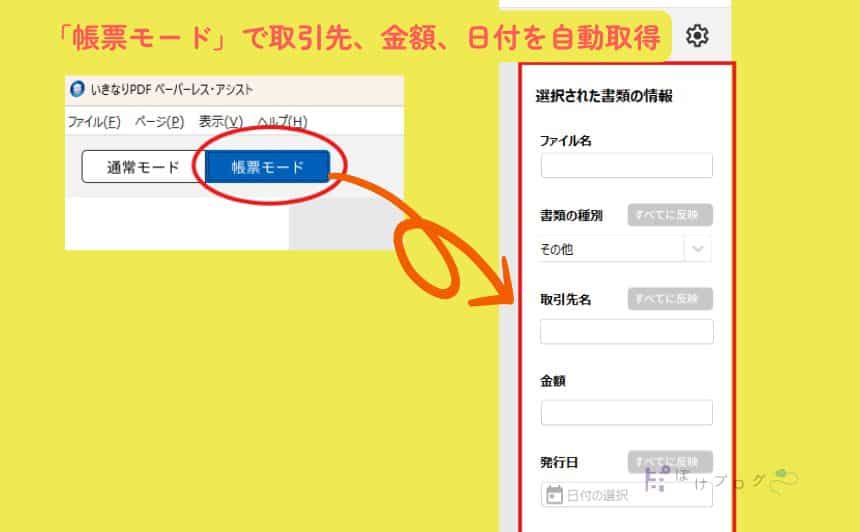
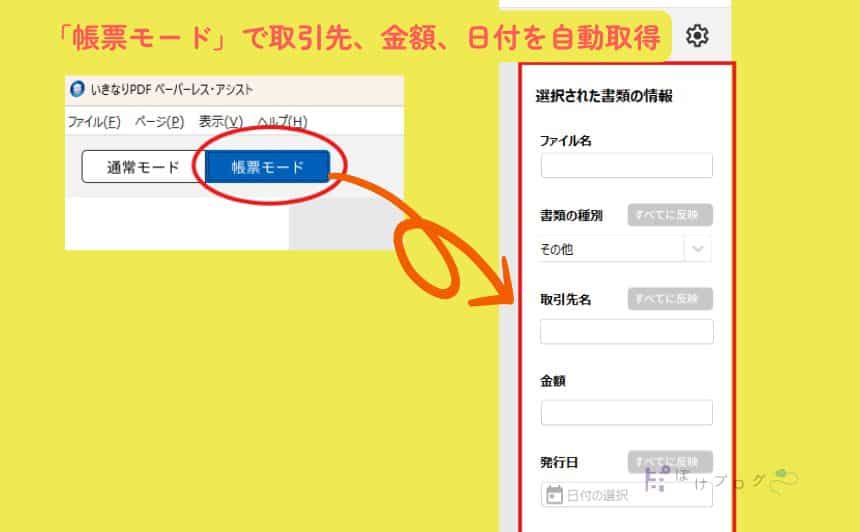
これは財務の業務や、副業で請求書管理してる人にも便利です。
4.自動仕分け機能で「途中整理」が不要に
条件登録しておけば、新しいPDFを放り込むだけで適切フォルダに自動振り分けしてくれます。
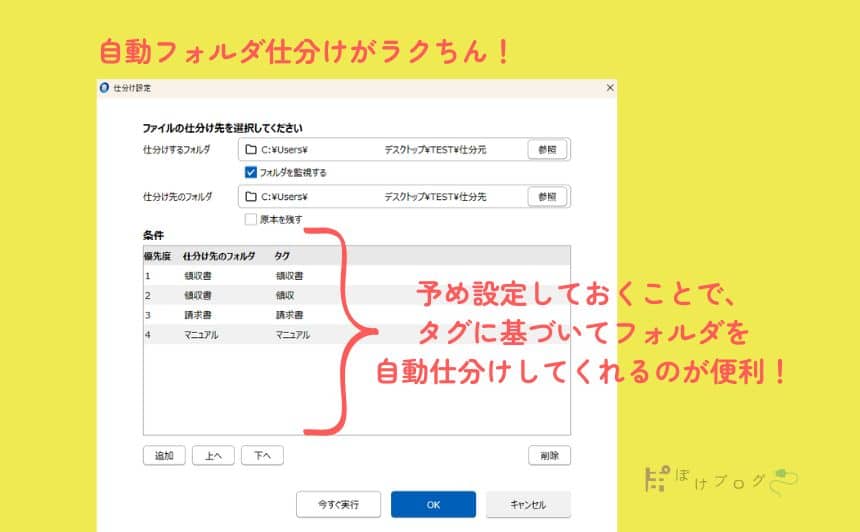
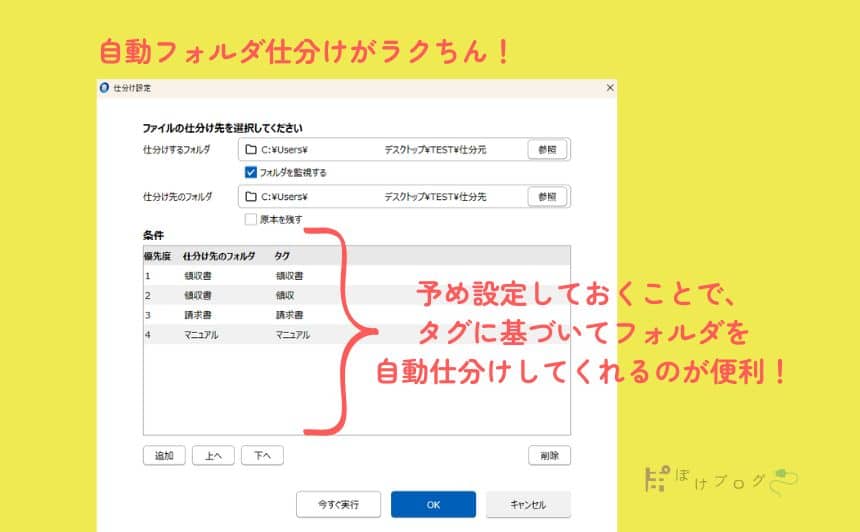
フォルダ監視機能にチェックを入れておけば、スキャナーでとった書類が保存先フォルダに入った瞬間に自動で仕分けを開始してくれるので手間が減ります。
5.一覧表出力で全体的な把握がラク
フォルダに入っている書類を一覧形式で出力することができます。
OCRでAIが読み取った、内容の要約も載せてくれるので一覧に目を通すだけである程度の内容を把握できます。
どんな書類だったかをいちいちPDFを開いて確認するという作業は手間も時間も無駄ですからね。
税務申告の際や帳簿整理の際にも便利です。
それでも正直、惜しいところもある
- リネームルールの細かいカスタマイズは弱い
自動リネームは便利なんですが、「取引先→日付→タイトル→金額」みたいな細かい並び替えや条件分割が柔軟ではない。フォーマットはある程度制限があり、複雑な命名規則を使いたい人には物足りないかも。 - AIの概要は編集不可
通常モードだとAIが概要を書いてくれますが、テキストが編集できないです。なので、もし精度が低くても修正できないのが少し惜しいところです。 - 仕分け条件はキーワード頼み
PDF 本文に含まれる単語でしか仕分けできない仕様なので、レイアウト重視か非テキスト型PDFだとOCRの精度次第。 - タイムスタンプ機能は別契約
マニュアルにもある通り、電子帳簿保存のための機能も備えています。タイムスタンプを付与することもできるようですが、あくまで「アマノタイムスタンプサービス3161」の契約が別途必要です。使う場合は、月額費用がかかってくるため注意が必要です。
「いきなりPDF Ver.12」と「いきなりPDF ペーパーレスアシスト」— 似ているが用途は全然違う
「いきなりPDF」と聞くと、一つの商品だと思いがちですが、実は系統がいくつかあります。
両方とも名前に「いきなりPDF」がついているので混同しがちですが、できること・得意なこと・想定している作業の流れが全く違います。
機能性の違いを簡単に言うと、
- いきなりPDF Ver.12 → 「PDFを作る・編集する・変換する」がメイン
- いきなりPDFペーパーレスアシスト→ 「大量のPDFを整理・仕分け・自動リネームする」がメイン
つまり、Ver.12はPDFの中身をいじる設計ツール、ペーパーレスアシストはPDFの山を片付ける整理ツールと考えるとイメージしやすいです。
どんな人におすすめ?共働き・子育てパパは必見!
特におすすめしたいのは、こんな方です。
- ファイル整理がとにかく苦手
- 仕事でも家庭でもPDFがどんどん溜まってしまう
- 「自分のための時間」をしっかり確保したい!
AIファイル整理は、「完璧を目指さず、8割OKを目指す」スタイルの僕にはぴったりの武器でした。
忙しい日々に「ちょっとの余裕」を生む相棒
PDFの整理って、普段あまり意識はしないけれど地味にストレスを生んでいます。
- ファイル名をわざわざ手打ちするのは面倒くさい
- このファイルはどのフォルダに入れようか悩む
- とりあえず保存している無駄なファイル多いな
この「面倒くさい」を解消するための小道具として「いきなりPDF ペーパーレスアシスト」が役に立つかもしれません。
最初は「設定とか難しそう…」と思うかも知れませんが、仕組みさえ作ってしまえばあとは簡単。
時短も、余裕も、「仕組み」ひとつで簡単に手が入ります。
「これくらいならできそう」と思ったら、ぜひ一度試してみてください。
そして「今日も時間に追われている…」というパパたちが、 「お、今夜ちょっと早くコーヒー淹れられそう!」 と、小さな「余裕」を感じてもらえたら嬉しいです。
「時短」と「自分時間」で、毎日をちょっと軽やかに。これからも等身大の実践レポートをお届けします。
\ 詳細を見てみる /
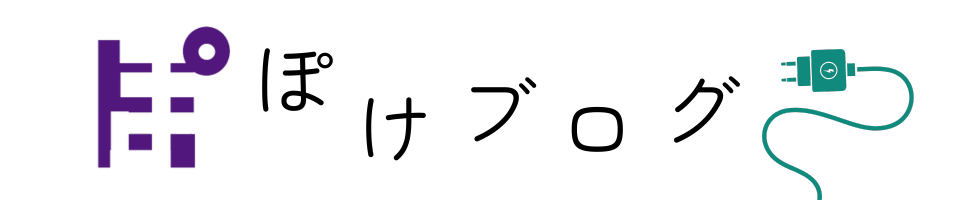


コメント